szeretné átalakítani a Microsoft Word dokumentumot képpé?
bár ez nem általános gyakorlat, a PDF-be történő konvertálás a leggyakrabban használt módszer a dokumentum véglegesítésére és elküldésére. Ez nem azt jelenti, hogy nem lehet vagy nem szabad megtenni.
amikor a dokumentumot képpé konvertálja, mindig érdemes figyelembe venni a fájl méretét és a végfelbontást, és biztosítani, hogy az eredmény megfeleljen a kívánt eredménynek. Anélkül, hogy tudnánk, miért akarja menteni a dokumentumot JPEG-ként, nem tudjuk megmondani, hogy milyen felbontás fog működni a legjobban az Ön számára, de menjünk csak nagy felbontással, hogy bejelöljük az összes négyzetet!
most már nem lehet csak menteni a Word dokumentumot JPEG, mint akkor egy PDF, ami nem teszi egy kicsit tricker.
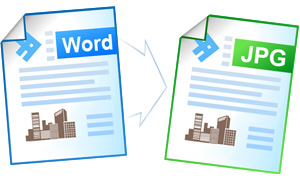
van azonban néhány megoldás a fájl képpé konvertálására, a legegyszerűbb, amely a legnagyobb felbontású képet nyújtja Önnek, ha a dokumentumot képként menti.
ebben a bejegyzésben bemutatjuk, hogyan mentheti el a Word dokumentumot képként.
Word – dokumentum mentése JPEG formátumban
1.Lehetőség-Mentés képként
- nyissa meg a Word
- jelölje ki a képként menteni kívánt szöveget és képeket.
- Megjegyzés: Ha a teljes dokumentumot JPEG formátumban szeretné menteni, jelölje ki az egészet az elejétől a végéig
- kattintson a Másolás gombra
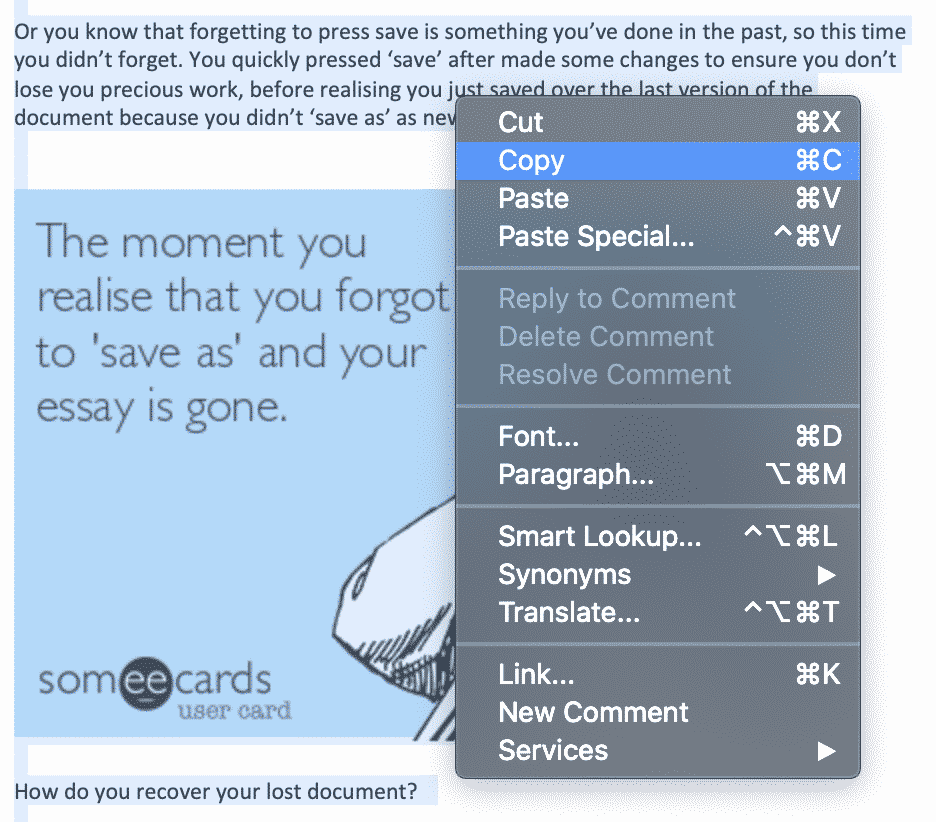
- nyisson meg egy új Word dokumentumot
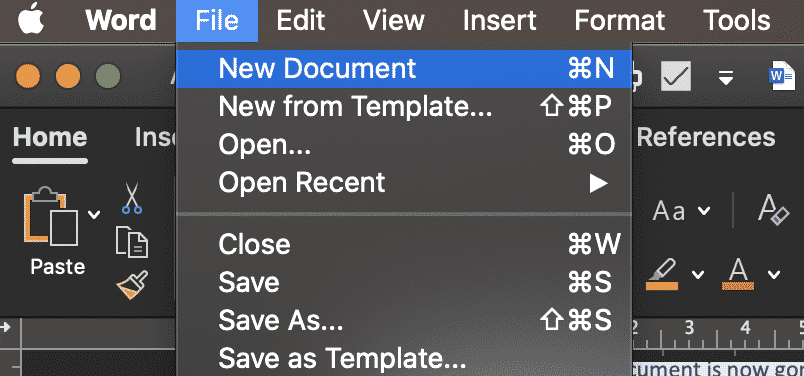
- nyomja meg a speciális beillesztést
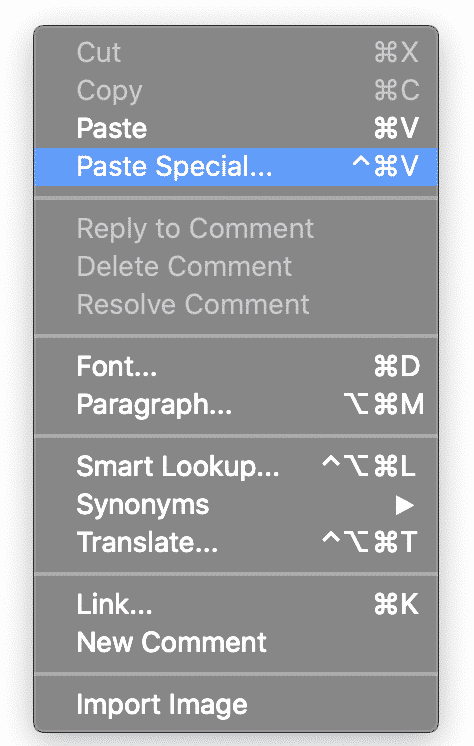
- kattintson a Beillesztés Microsoft Word Dokumentumobjektumként elemre
- kattintson az OK gombra
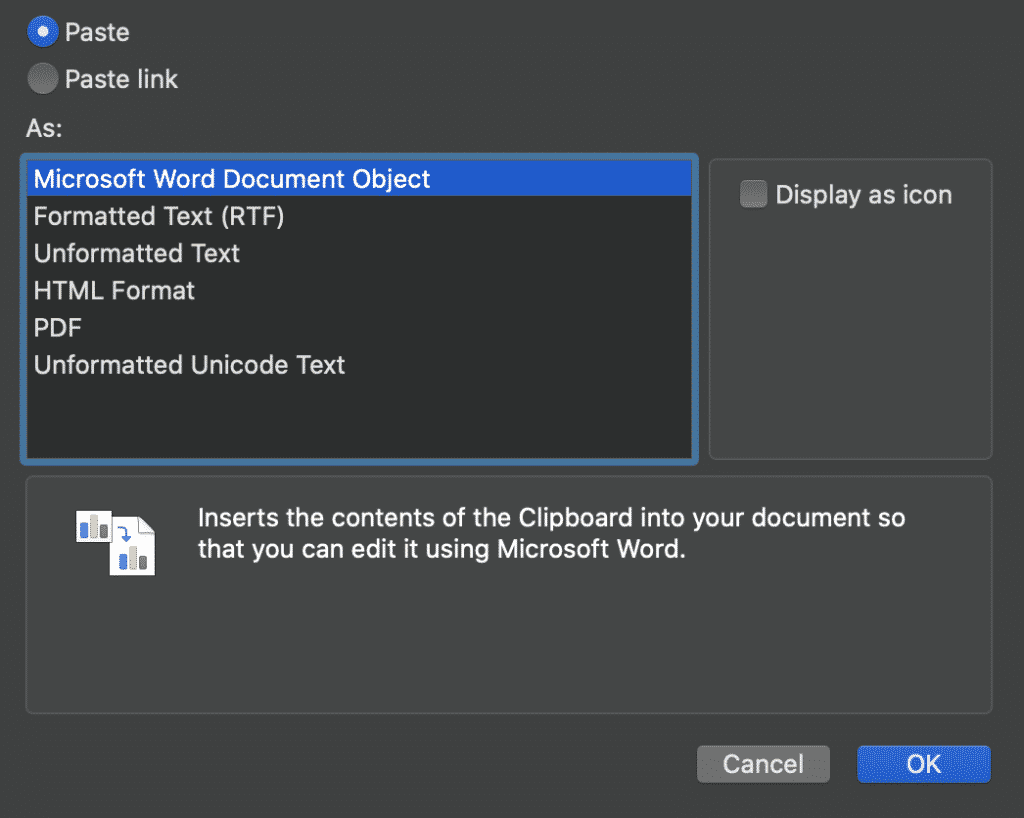
- kattintson a jobb gombbal az objektumképre, majd kattintson a Mentés képként elemre
- válassza ki a JPEG formátumot
2. lehetőség-Mentés PDF formátumban és konvertálás JPEG formátumba
- nyissa meg a Word programot
- kattintson a fájlra > Mentés másként
- kattintson a Mentés PDF formátumban
- nyissa meg a PDF fájlt
- kattintson a fájlra > Exportálás
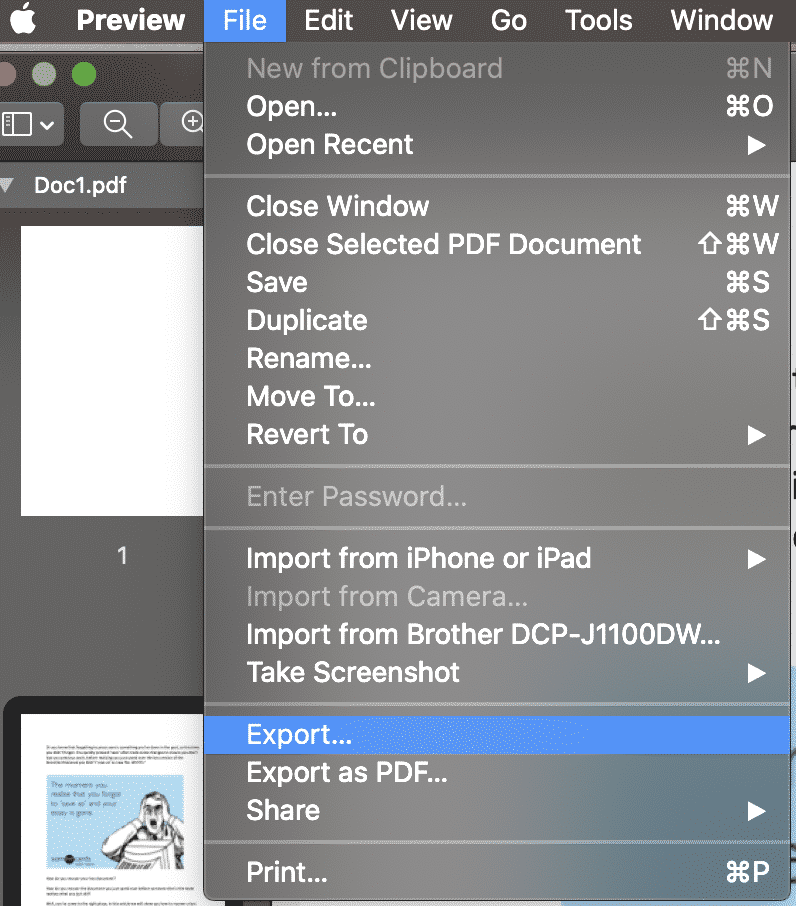
- a formátum alatt kattintson a JPEG elemre
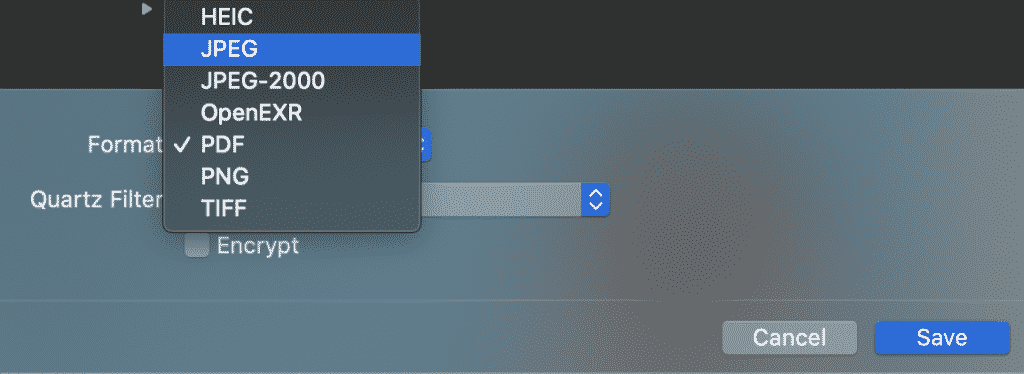
- kattintson az OK gombra
most már sikeresen mentette a dokumentumot JPEG formátumban. Ezekkel a lépésekkel A Word dokumentumot PNG vagy TIFF formátumban is elmentheti.
jobb módszert keres a nyomon követett változások kezelésére a Microsoft Word programban?
mindannyian ott vagyunk, amikor gyorsan elvégezzük a végső változtatásokat egy megosztott Microsoft word dokumentumban, és megnyomjuk a Mentés gombot, akkor az a süllyedő ‘csak mentettem a fájl felett’ érzés eléri a gyomrot…
elfelejtette menteni a doc-ot új verzióként, és véletlenül csak mentette az utolsó verziót a megosztott meghajtón. És nem, nem emlékszik, hogy kapcsolja nyomon változások, így nem lehet tudni, hogy pontosan mit változtatott. Miért történik ez oly sokunkkal?
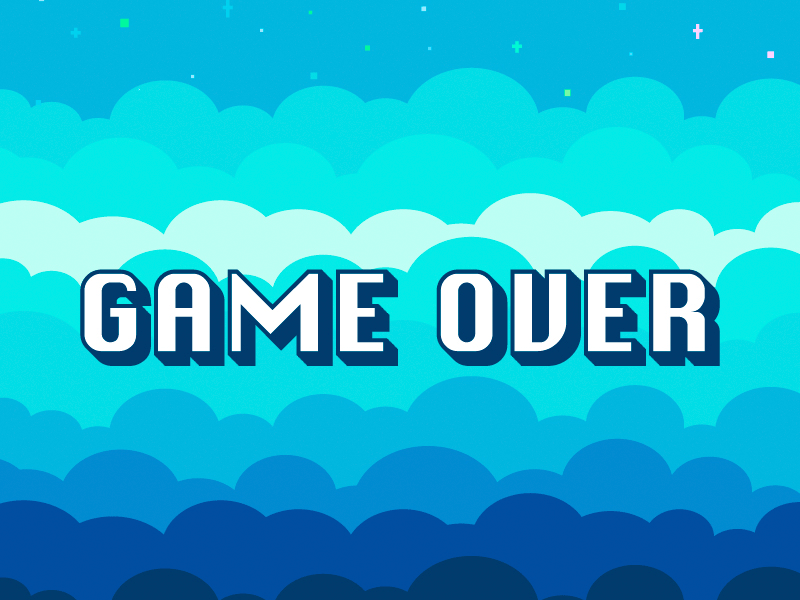
legyen egy ‘automatikusan nyomon követ minden változtatást, amelyet a munka életem hátralévő részében teszek’ gomb, amelyet telepíthetünk a Microsoft Wordbe. Kellene lennie, de nincs.
mivel sokan ugyanazt a fájdalmat érjük el, van néhány okos eszköz, amely lehetővé teszi, hogy továbbra is dolgozzon a Microsoft word dokumentumokon, miközben zökkenőmentesen együttműködik.
az olyan eszközök, mint a Simul Docs, megkönnyítik az együttműködést. Mindig nyomon követik a változásokat, még akkor is, ha elfelejtette bekapcsolni őket. Ez automatikus Simul.
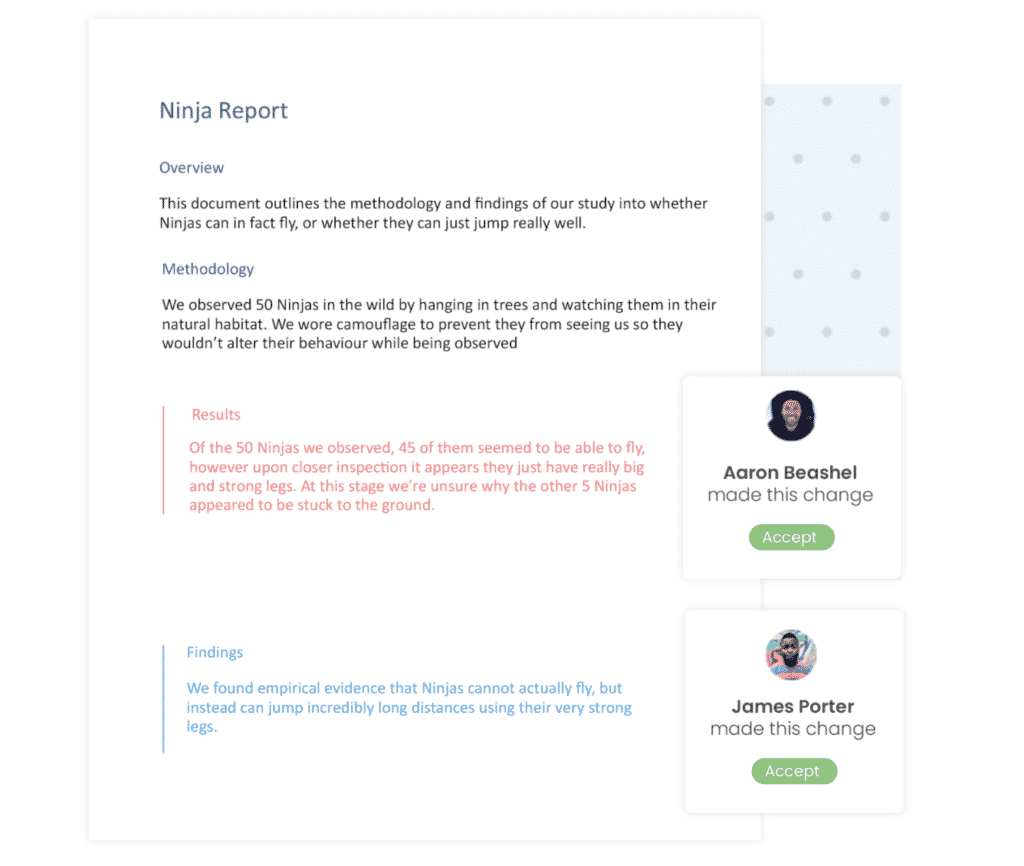
megosztott dokumentum megnyitásakor a Simul Docs automatikusan új verzióként menti a dokumentumot attól a pillanattól kezdve, amikor elkezdi a módosításokat. Nem hagy helyet a hiba, akkor soha nem menti át a dokumentumot újra.
mivel a csapat továbbra is együttműködik a dokumentumon, a Simul Docs továbbra is nyomon követi az összes módosítást, és minden verziót új dokumentumként ment. Forgalomba minden új verzió egy könnyen használható ‘verziók’ lista, amely lehetővé teszi, hogy hivatkozni vissza egy régebbi verzió könnyedén, hivatkozva a régi változások a gombnyomásra.
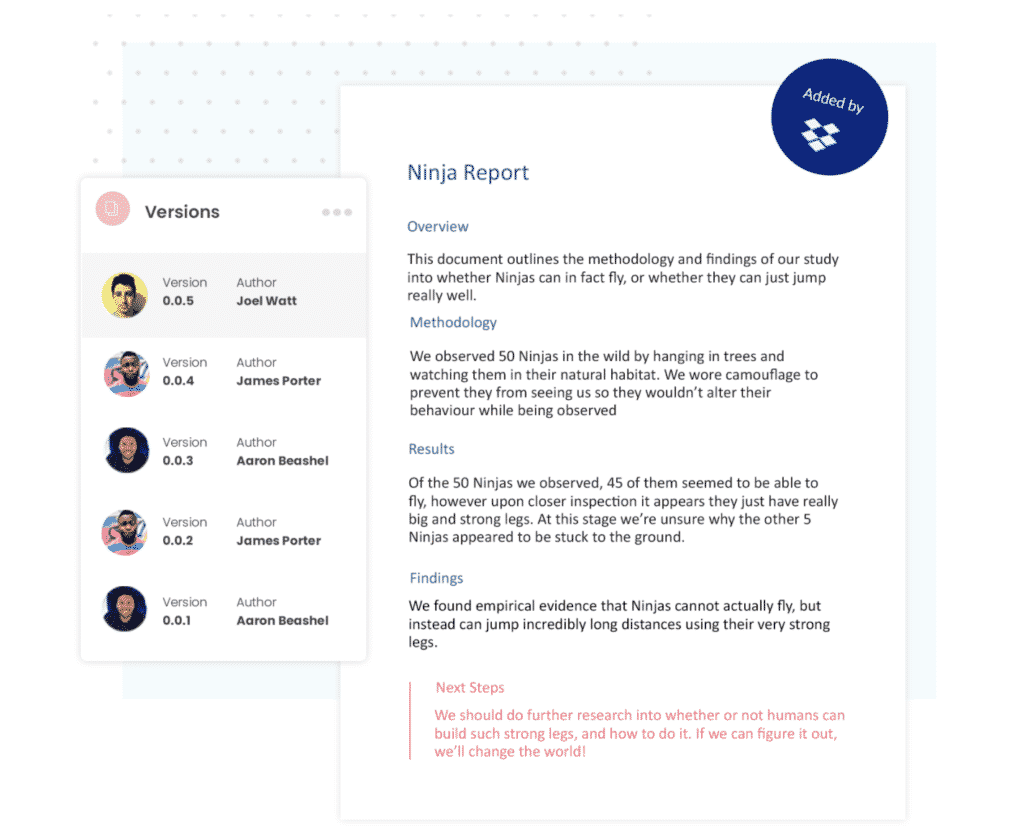
ha elfelejti bekapcsolni a nyomon követett változatokat, vagy véletlenül menteni a régebbi verziókat, egy olyan eszköz, mint a Simul Docs, időt és sok frusztrációt takaríthat meg.
érdemes feliratkozni egy ingyenes próbaverzióra. Nincs vesztenivalója, kivéve a fájlokat, amelyeket folyamatosan megtakarít!